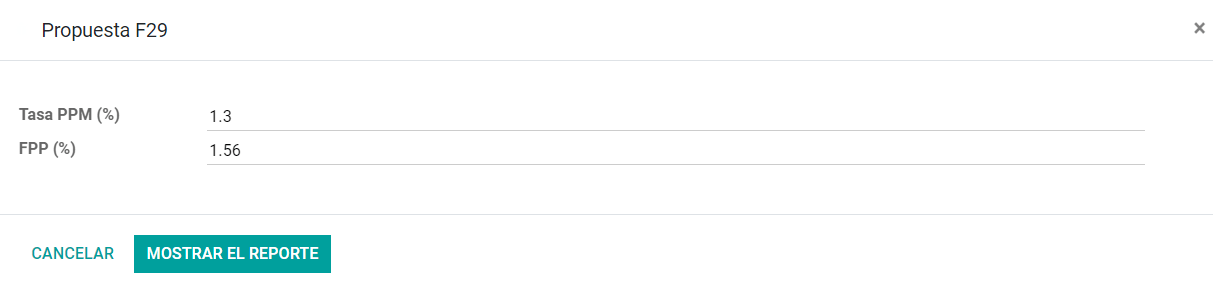Chile¶
Introducción¶
La localización chilena se ha mejorado y ampliado en Odoo v13. En esta versión, están disponibles los siguientes módulos:
l10n_cl: Agrega características de contabilidad para la localización chilena, que representan la configuración mínima requerida para que una empresa opere en Chile y bajo las regulaciones y lineamientos del SII (Servicio de Impuestos Internos).
l10n_cl_edi: Incluye todos los requisitos técnicos y funcionales para generar y recibir Factura Electrónica vía web service, en base a la normativa del SII.
l10n_cl_reports: Agrega los informes Propuesta F29 y Balance Tributario (8 columnas).
Configuración¶
Instalar los módulos de localización chilena¶
Para ello, vaya a Aplicaciones y busque Chile. Luego haga clic en Instalar en el módulo Chile E-invoicing. Este módulo tiene dependencia con Chile - Contabilidad. En caso de que este último no esté instalado, Odoo lo instala automáticamente con el módulo E-invoicing.

Nota
Cuando instales una base de datos desde cero seleccionando Chile como país, Odoo instalará automáticamente el módulo base: Chile – Contabilidad.
Configuración de la empresa¶
Una vez instalados los módulos, el primer paso es configurar los datos de su empresa. Adicional a la información básica, es necesario agregar todos los datos y elementos requeridos para la Factura Electrónica, la forma más fácil de configurarla es en .
Información fiscal¶
Complete la información fiscal de su empresa según el registro del SII, siga las instrucciones de cada sección.
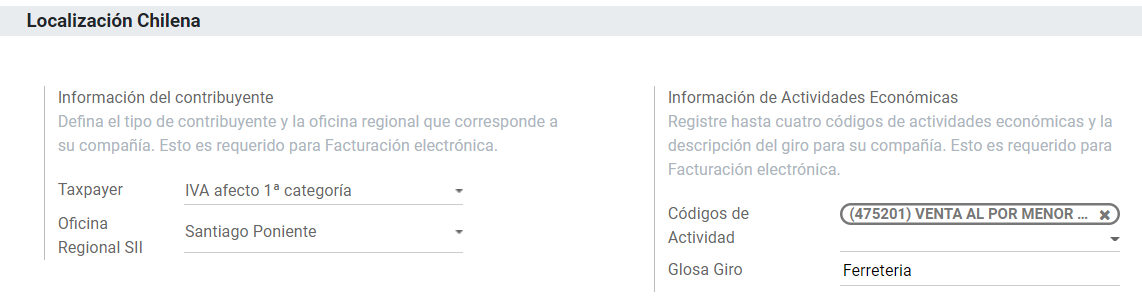
Datos de factura electrónica¶
Esta es parte de la información principal requerida para generar la factura electrónica, seleccione su entorno y la información legal, así como la dirección de correo electrónico para recibir facturas de sus proveedores y el alias que utiliza para enviar facturas a sus clientes.
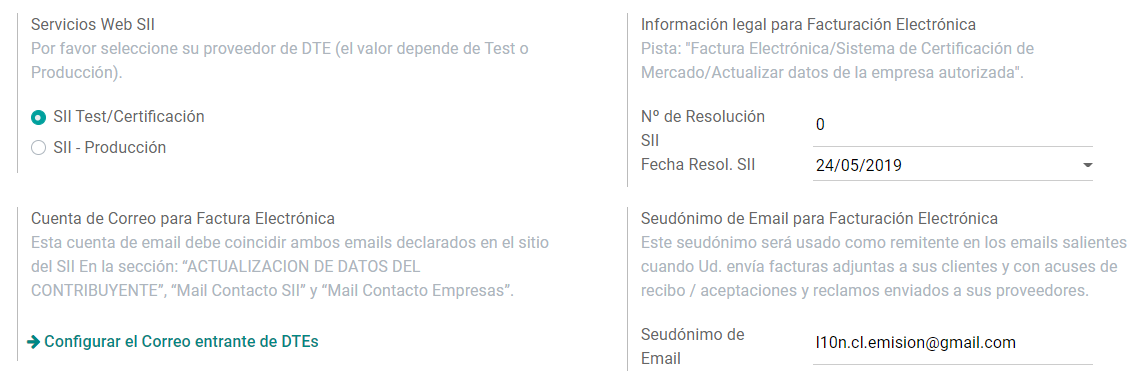
Configurar servidor de correo electrónico entrante DTE¶
Para recibir los correos electrónicos de reclamo y aceptación de sus clientes, es crucial definir el servidor de correo electrónico entrante Electronic Tax Document (DTE), considerando esta configuración:
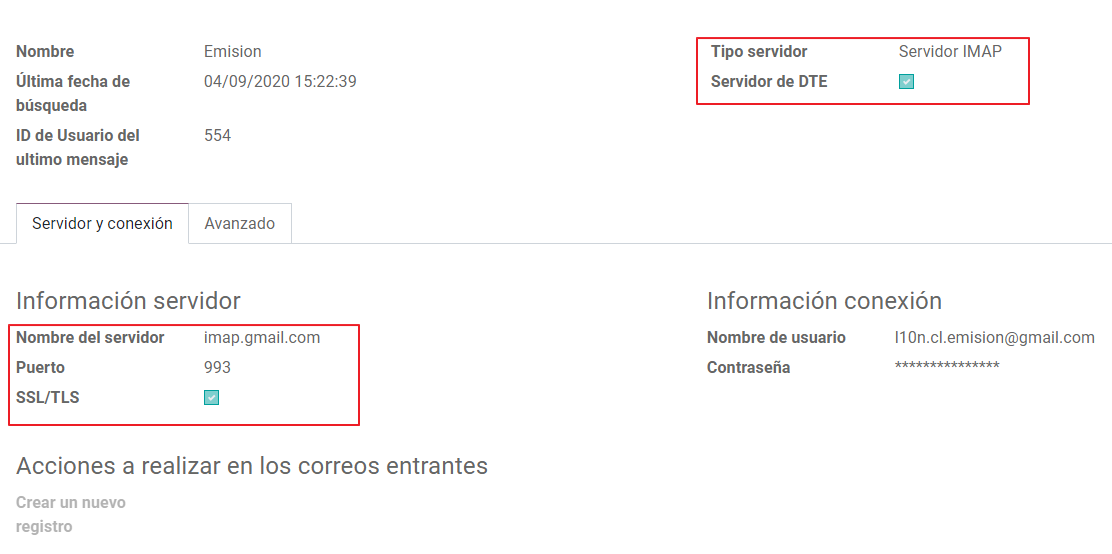
Truco
Para su puesta en marcha, asegúrese de archivar/eliminar de su bandeja de entrada todos los correos electrónicos relacionados con las facturas de los proveedores que no deben procesarse en Odoo.
Certificado¶
Para generar la firma de la factura electrónica se requiere un certificado digital con la extensión .pfx, proceda a esta sección y cargue su archivo y contraseña.
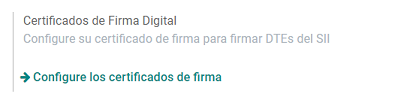
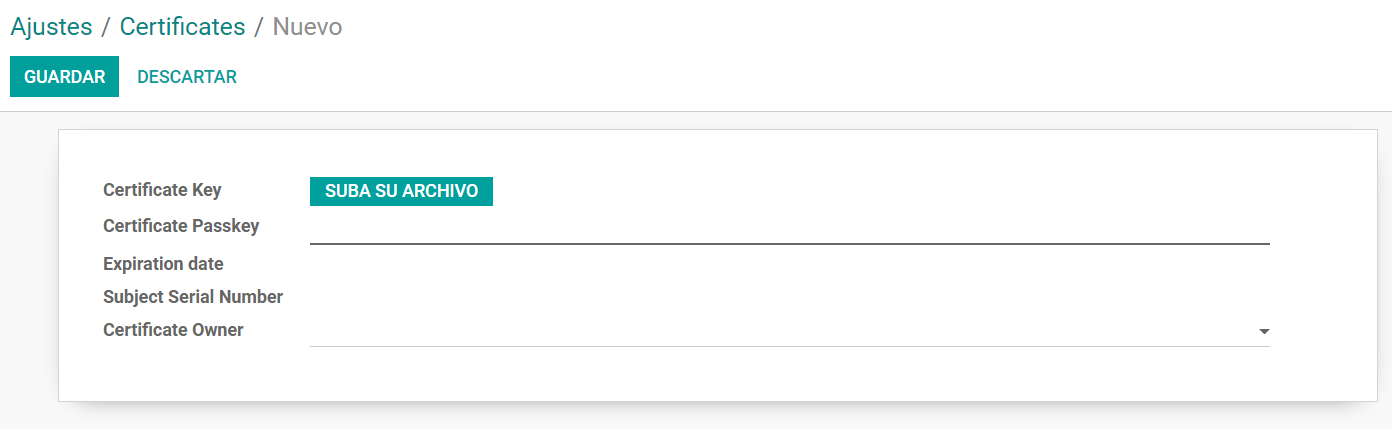
Un certificado se puede compartir entre varios usuarios. Si este es el caso, deje el campo de usuario vacío, para que todos sus usuarios de facturación puedan usar el mismo. Por otro lado, si necesita restringir el certificado para un usuario en particular, simplemente defina los usuarios en el certificado.
Informes financieros¶
El informe Propuesta F29 requiere dos valores que deben definirse como parte de la configuración de la empresa:

Múltiple moneda¶
El tipo de cambio oficial en Chile lo proporciona la Superintendencia de Bancos e Instituciones Financieras (SBIF), puede encontrar el servicio de sincronización de la SBIF en la configuración del tipo de cambio y puede establecer un intervalo predefinido para las actualizaciones del tipo de cambio.
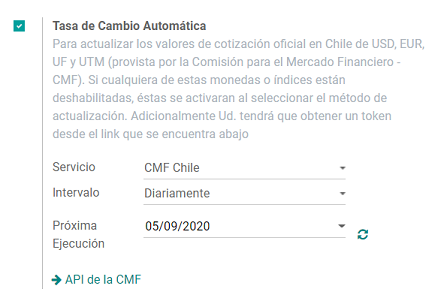
Para configurar su token, debe habilitar el modo desarrollador y acceder a y buscar el parámetro sbif_api_key y en el campo Value ingrese su token provisto por la SBIF:
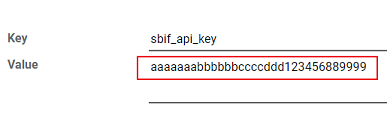
Plan contable¶
El plan de cuentas se instala de forma predeterminada como parte del conjunto de datos incluidos en el módulo de localización. Las cuentas se mapean automáticamente en:
Impuestos.
Cuenta por pagar predeterminada.
Cuenta por cobrar predeterminada.
Cuentas de transferencia.
Tasa de conversión.
Datos principales¶
Cliente/Proveedor¶
Tipo de identificación e IVA¶
Como parte de la localización chilena, los tipos de identificación definidos por el SII ahora están disponibles en el formulario de Clientes (RUT, RUN y DNI). Esta información es esencial para la mayoría de transacciones.
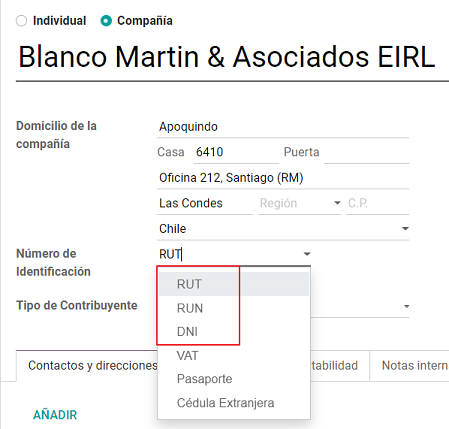
Tipo de contribuyente¶
En Chile, el tipo de documento asociado con las transacciones de clientes y proveedores se define en función del Tipo de Contribuyente. Este campo debe definirse en el formulario de Clientes en el campo Número de identificación, cuando se crea un cliente es importante asegurarse de que este valor esté establecido:
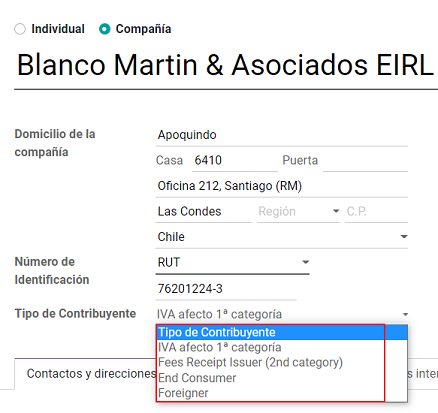
Datos de factura electrónica¶
Como parte de la información que se envía en la Factura electrónica, debe definir el correo electrónico que aparecerá como remitente de la factura electrónica a su cliente y la descripción de la Industria.

Impuestos¶
Como parte del módulo de localización, los impuestos se crean automáticamente con su configuración y cuenta financiera relacionada.
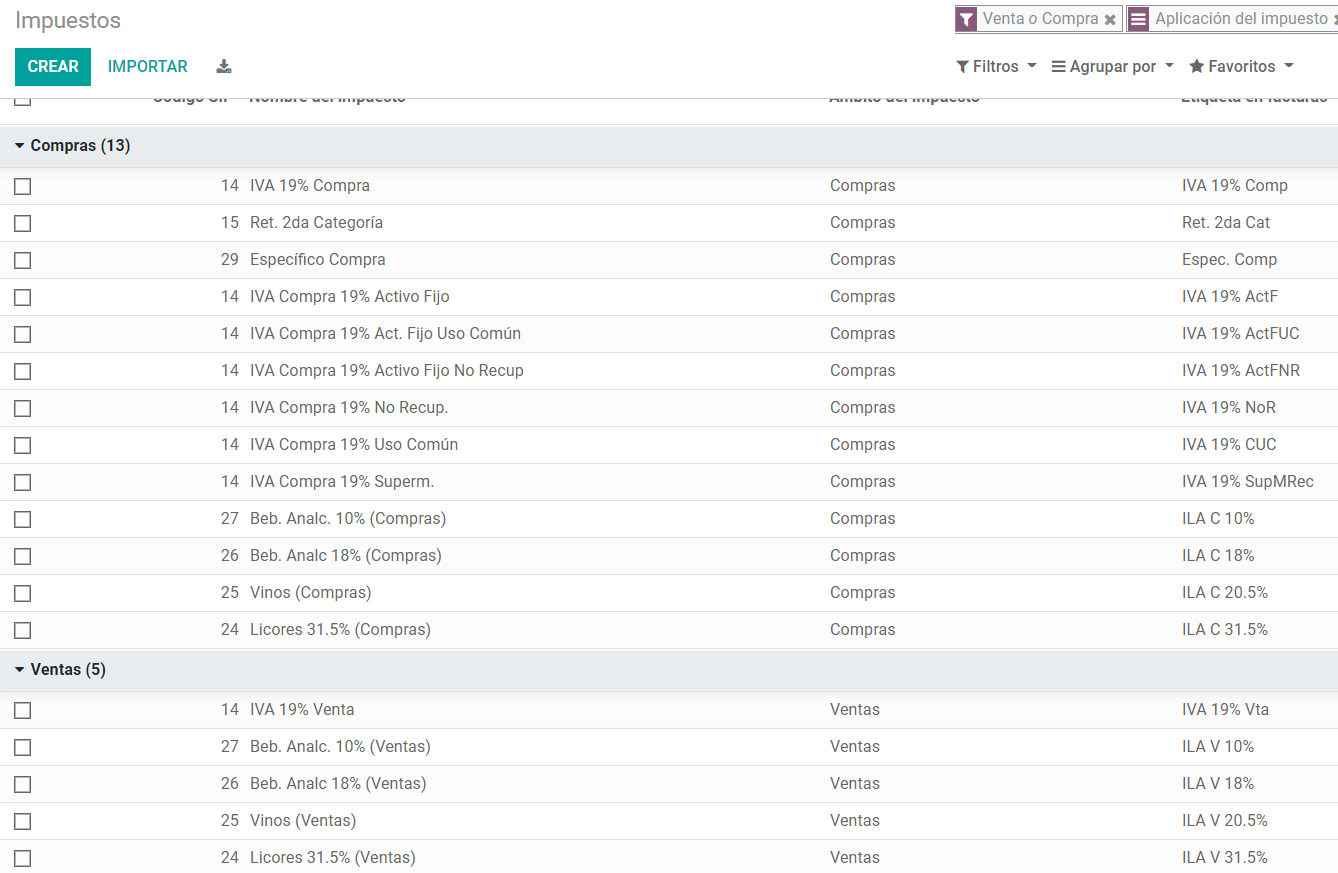
Tipos de impuestos¶
Chile tiene varios tipos de impuestos, los más comunes son:
IVA. Es el IVA regular y puede tener varias tasas.
ILA (Impuesto a la Ley de Alcoholes). Impuestos por bebidas alcohólicas. Tiene una tasa diferente.
Posiciones fiscales¶
En función de las transacciones de compra, el IVA puede tener distintas afectaciones. Esto se hará en Odoo utilizando las posiciones fiscales de compra predeterminadas.
Tipos de documentos¶
En algunos países de América Latina, incluido Chile, algunas transacciones contables como facturas y facturas de proveedores se clasifican por tipos de documentos definidos por las autoridades fiscales del gobierno (en el caso de Chile: SII).
El tipo de documento es una información esencial que debe mostrarse en los informes impresos y que debe identificarse fácilmente dentro del conjunto de facturas y movimientos de cuenta.
Cada tipo de documento puede tener una secuencia única por diario donde se asigna. Como parte de la localización, el tipo de documento incluye el país en el que se aplica el documento y los datos se crean automáticamente cuando se instala el módulo de localización.
La información requerida para los tipos de documentos se incluye de manera predeterminada, por lo que el usuario no necesita completar nada en esta vista:
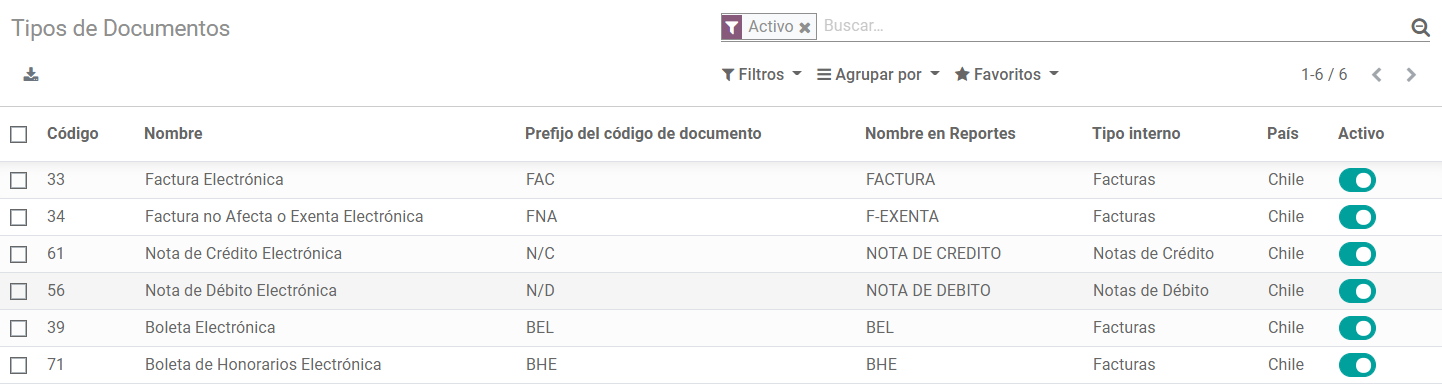
Nota
Hay varios tipos de documentos que están inactivos de manera predeterminada, pero se pueden activar si es necesario.
Usar en facturas¶
El tipo de documento en cada transacción estará determinado por:
El diario relacionado con la factura, identificando si el diario utiliza documentos.
Condición aplicada según el tipo de Emisiones y Receptor (ej. Tipo de régimen fiscal del comprador y tipo de régimen fiscal del proveedor).
Diarios contables¶
Uso¶
Ventas¶
Los diarios de ventas en Odoo generalmente representan una unidad de negocio o una ubicación, por ejemplo:
Ventas Santiago.
Ventas Valparaiso.
Para las tiendas minoristas es común tener un diario por punto de venta (POS):
Cajero 1.
Cajero 2.
Compras¶
Las transacciones de compra se pueden administrar con un solo diario, pero a veces las empresas usan más de uno para manejar algunas transacciones contables que no están relacionadas con facturas de proveedores pero que pueden registrarse fácilmente usando este modelo, por ejemplo:
Pagos de impuesto a gobierno.
Pagos de empleados.
Configuración¶
Al crear diarios de ventas, se debe completar la siguiente información:
Tipo de punto de venta: Si se va a utilizar el diario de ventas para documentos electrónicos, se debe seleccionar la opción En línea. En caso contrario, si el diario se utiliza para facturas importadas de un sistema anterior o si está utilizando el portal del SII “Facturación MiPyme“ puede utilizar la opción Manual.
Usar Documentos: Este campo se usa para definir si diario usará tipos de documentos. Solo es aplicable a los diarios de Compras y Ventas que se pueden relacionar con los diferentes conjuntos de tipos de documentos disponibles en Chile. De forma predeterminada, todos los diarios de ventas creados utilizarán documentos.
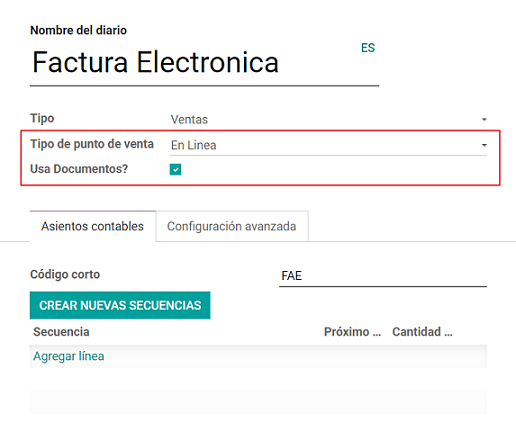
Secuencias¶
Cuando se crea un Diario tenemos dos opciones con secuencias de tipos de documentos.
Crear nuevas secuencias: En este caso, Odoo creará nuevas secuencias para los tipos de documentos más comunes.
Usar secuencia existente: Si la secuencia debe ser compartida entre varios diarios, el usuario puede agregar manualmente las secuencias creadas previamente.
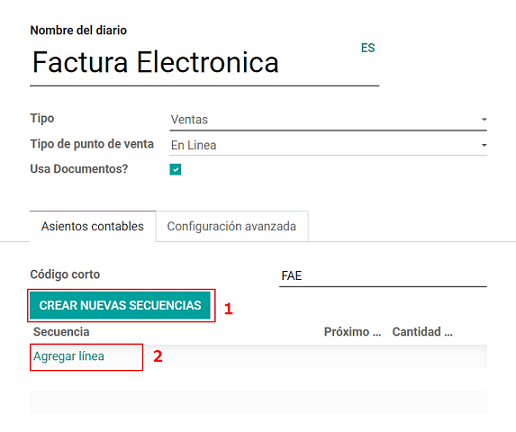
Importante
Para la localización de Chile es importante definir las cuentas de deuda y crédito predeterminadas, ya que se requieren para uno de los casos de uso de notas de débito.
CAF¶
Para cada secuencia relacionada con el tipo de documentos, se requiere un CAF (Código de Autorización de Folio), el CAF es un archivo que el SII entrega al Emisor con el folio/secuencia autorizado para los documentos de factura electrónica.
Su empresa puede realizar varias solicitudes de folios y obtener varios CAF, cada uno asociado a diferentes rangos de folios. De esta forma, podría ordenar folios por las diferentes segmentaciones que tenga en sus diarios (ejemplo por oficina) evitando así distribuir un rango de folios. De esta forma, cada sucursal tendría su clave privada de la respectiva CAF.
Por favor, consulte la documentación del SII para comprobar el detalle de cómo adquirir el CAF: SII Timbraje.
Configuración¶
Una vez que tenga los archivos CAF, debe asociarlos con la secuencia de diario en Odoo, después de crear la secuencia por primera vez, estará en rojo, lo que indica que no se ha configurado ningún CAF para esa secuencia en particular:
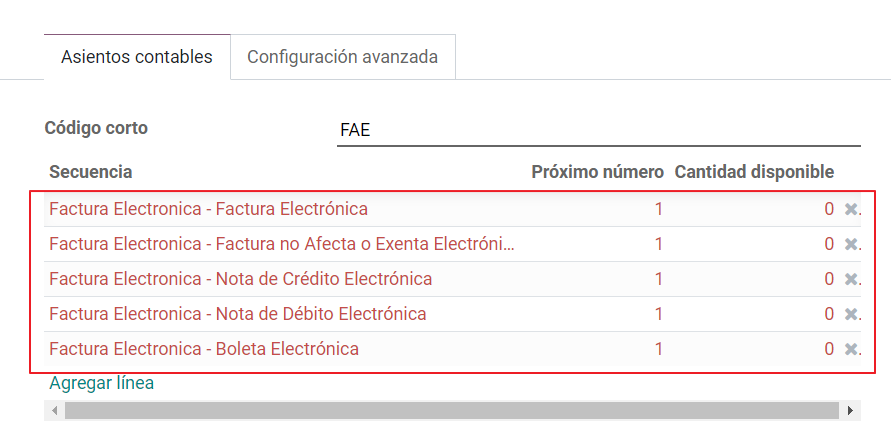
Para agregar un CAF, simplemente siga estos pasos:
Abre la secuencia.
Vaya a la pestaña “CAF”.
Haga clic en “Suba su archivo”.
Haga clic en “Guardar y Cerrar” en la pestaña “CAF”.
Por ultimo, haga clic en “Guardar” en la secuencia editada.
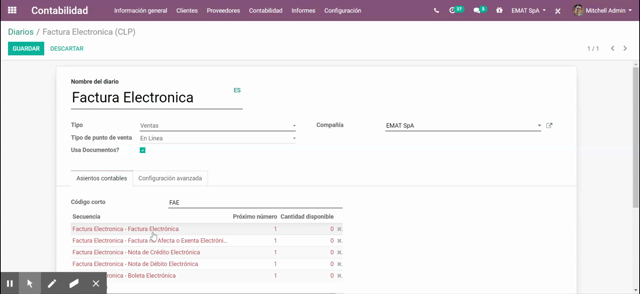
Como resultado, el color de la secuencia cambia a negro y se actualiza la columna Próximo número y Cantidad disponible, como se muestra a continuación:
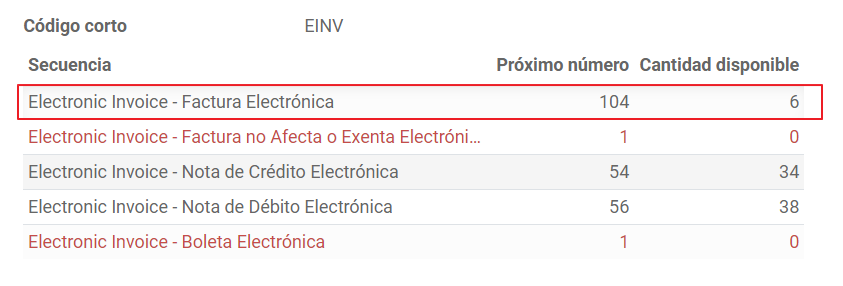
Uso y pruebas¶
Flujo de trabajo de la factura electrónica¶
En la localización chilena el flujo de trabajo de la Factura electrónica cubre la Emisión de Facturas de Clientes y la recepción de Facturas de Proveedor, en el siguiente diagrama explicamos cómo se transmite la información al SII y entre los clientes y proveedores.
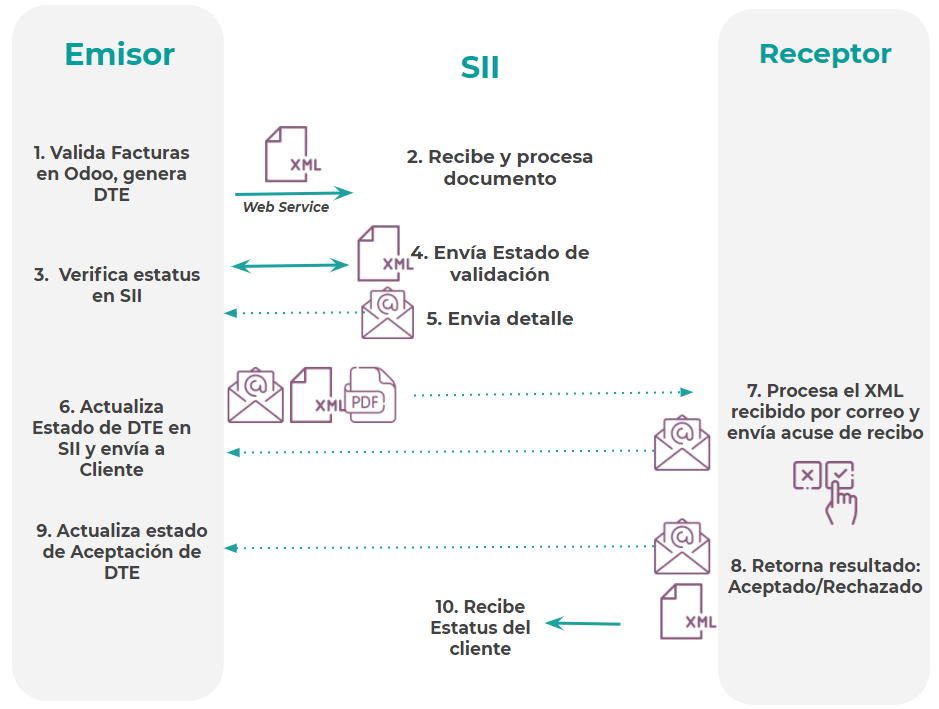
Emisión de factura del cliente¶
Una vez creados y configurados los clientes y los diarios, las facturas se crean de la manera estándar, para Chile uno de los diferenciadores es el tipo de documento que se selecciona automáticamente en función del Contribuyente.
Puede cambiar manualmente el tipo de documento si es necesario.
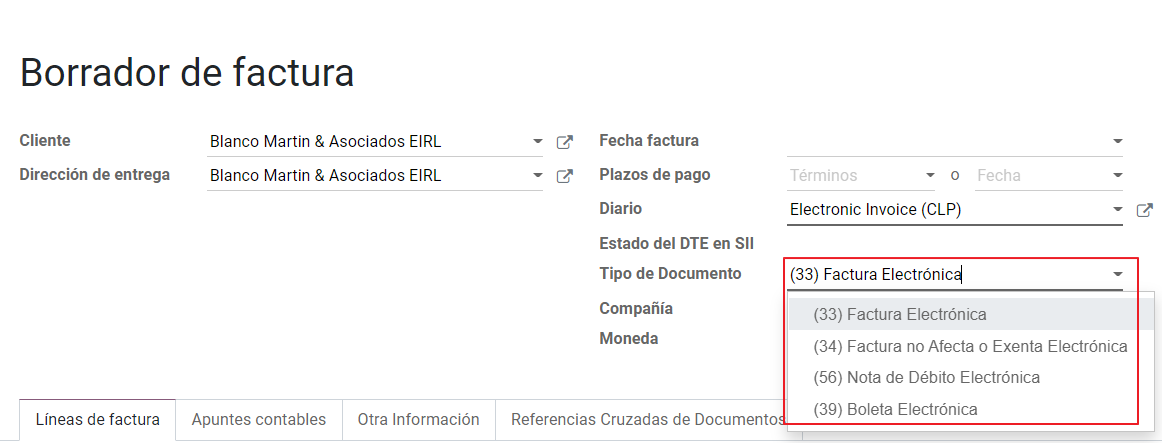
Importante
Documentos tipo 33: en las facturas electrónicas debe haber al menos un producto con impuesto, de lo contrario el SII rechaza la validación del documento.
Validación y estado del DTE¶
Cuando se complete toda la información de la factura, ya sea de forma manual o automática cuando se crea a partir de una orden de venta, proceda a validar la factura. Después de que se registre la factura:
El archivo Electronic Tax Document (DTE) se crea automáticamente y se agrega en el chat.
El estado del DTE de SII se establece como: Pendiente de envío.
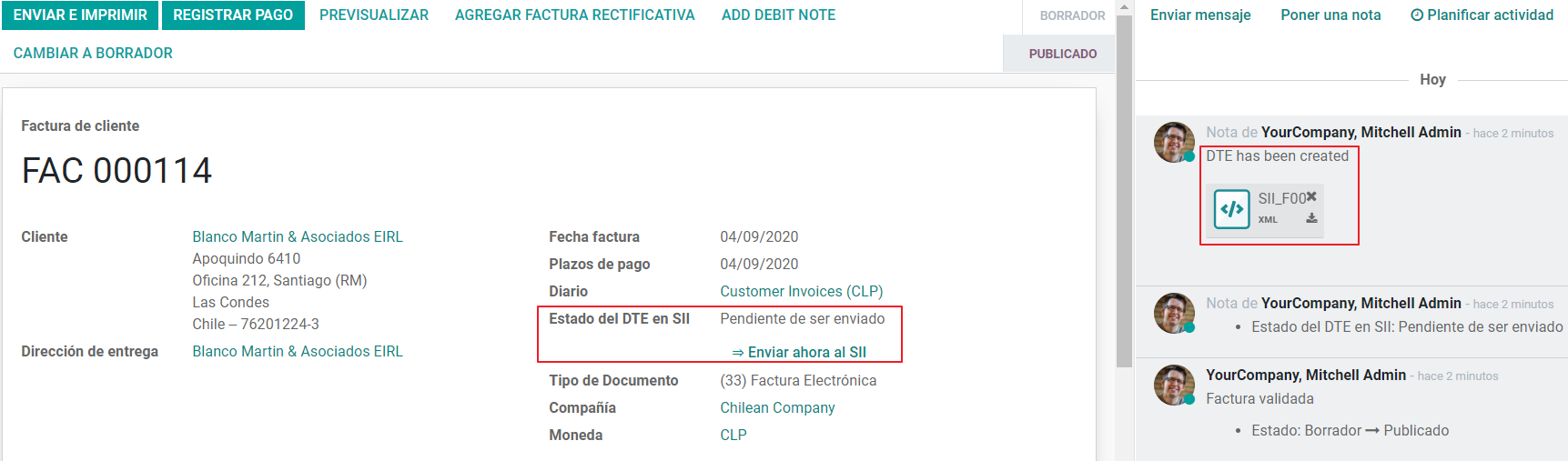
Odoo actualiza automáticamente el estado del DTE con una acción programada que se ejecuta todos los días por la noche; si necesita obtener la respuesta del SII de inmediato, también puede hacerlo manualmente. El flujo de trabajo del estado del DTE es el siguiente:
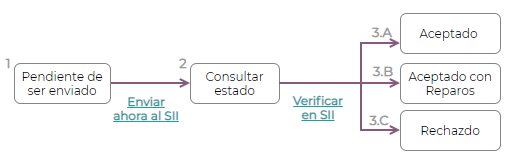
En el primer paso se envía el DTE al SII, puedes enviarlo manualmente usando el botón: Enviar Ahora al SII, se genera un número de Tack SII y se asigna a la factura, puedes usar este número para verificar los detalles que el SII devuelve correo electrónico. El estado del DTE se actualiza a Consultar Estado Doc.
Una vez que se recibe la respuesta del SII, Odoo actualiza el Estado del DTE, en caso de que desee hacerlo manualmente simplemente haga clic en el botón: Verificar en SII. El resultado puede ser Aceptado, Aceptado con reparos o Rechazado.
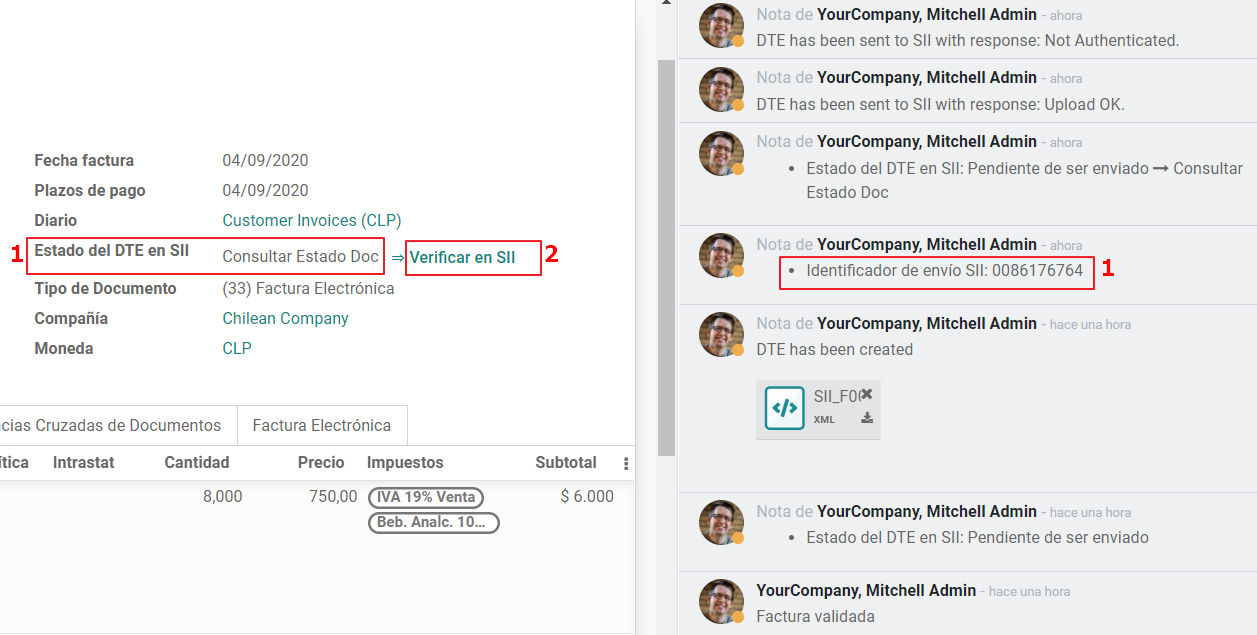
Existen varios estados internos en el SII antes de obtener Aceptación o Rechazo, en caso de que haga clic continuamente en el Botón Verificar en el SII, recibirá en el chat el detalle de esos estados intermedios:
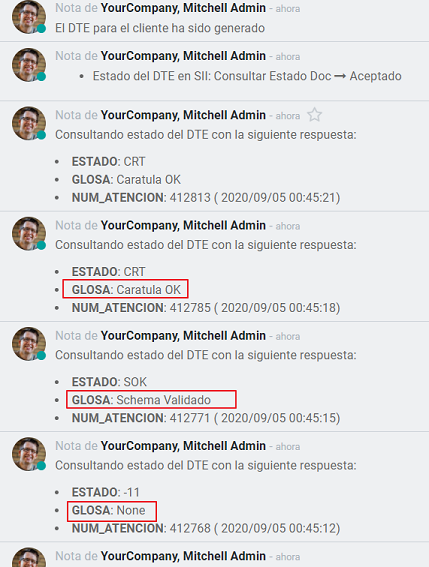
La respuesta final del SII, puede asumir estos valores:
Aceptado: Indica que la información de la factura es correcta, nuestro documento ahora es fiscalmente válido y se envía automáticamente al cliente.
Aceptado con reparos: Indica que la información de la factura es correcta pero se identificó un problema menor, sin embargo, nuestro documento ahora es fiscalmente válido y se envía automáticamente al cliente.
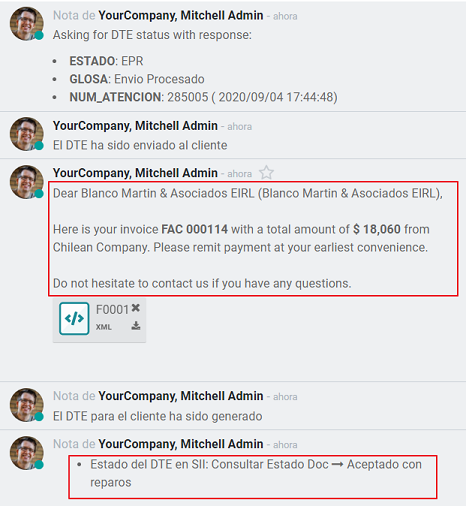
Rechazado: Indica que la información en la factura es incorrecta y necesita ser corregida, el detalle del problema se recibe en los correos electrónicos que registró en el SII, si está correctamente configurado en Odoo, los detalles también se recuperan en el chat una vez que el se procesa el servidor de correo electrónico.
Si la factura es rechazada, siga estos pasos:
Cambie el documento a borrador.
Realice las correcciones necesarias en función del mensaje recibido del SII.
Registre la factura nuevamente.
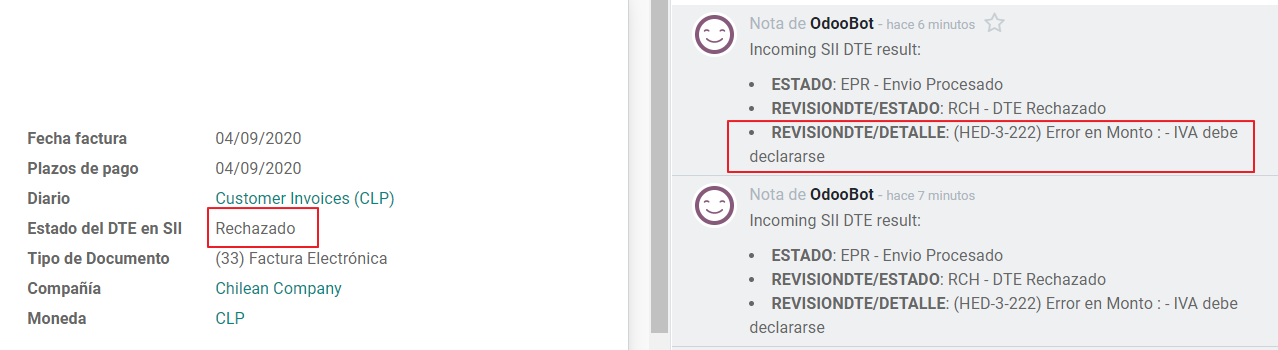
Referencias cruzadas¶
Cuando la factura se crea como resultado de otro documento fiscal, la información relacionada con el documento originador debe registrarse en la referencia cruzada de pestaña “Referencias cruzadas de Documentos”, que se usa comúnmente para notas de crédito o débito, pero en algunos casos se puede usar en facturas de cliente como bien. En el caso de las notas de crédito y débito, Odoo las configura automáticamente:
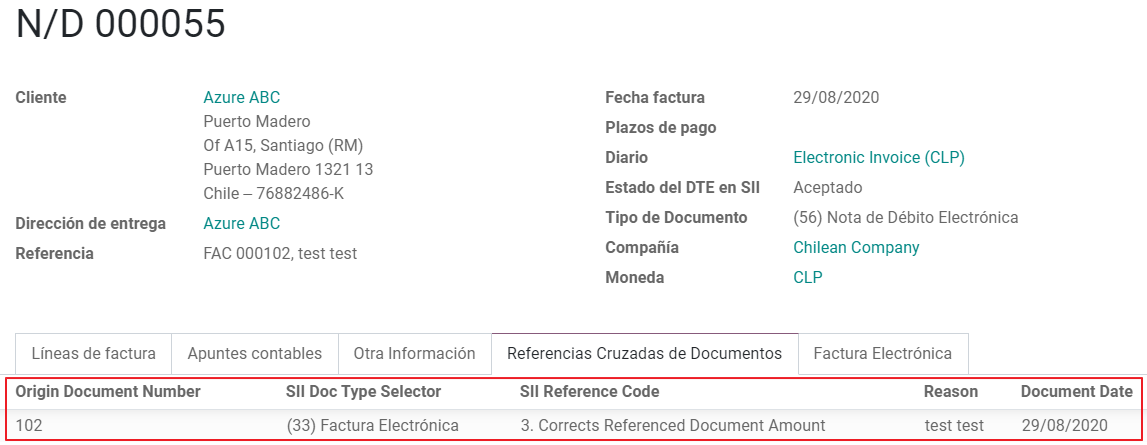
Informes de facturas en PDF¶
Se crea una vez que el SII haya validado y aceptado la factura y después de que se haya impreso el PDF. El reporte incluye los elementos fiscales que indican que el documento ya es válido:
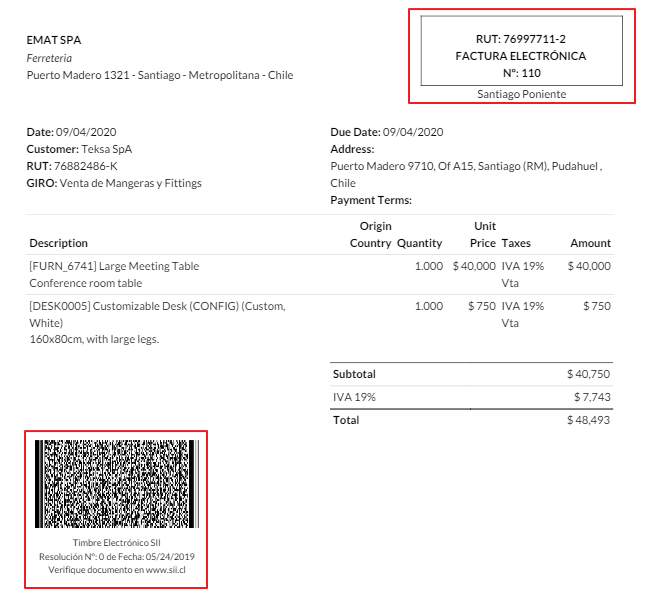
Validación comercial¶
Una vez la factura ha sido enviada al cliente:
El estado del DTE del cliente cambia a “Enviado”.
El cliente debe enviar un correo electrónico de confirmación de recepción.
Posteriormente, si todos los términos comerciales y los datos de la factura son correctos, enviarán la confirmación de “Aceptación”, en caso contrario enviarán un “Reclamo”.
El campo Estado de aceptación de DTE se actualiza automáticamente.
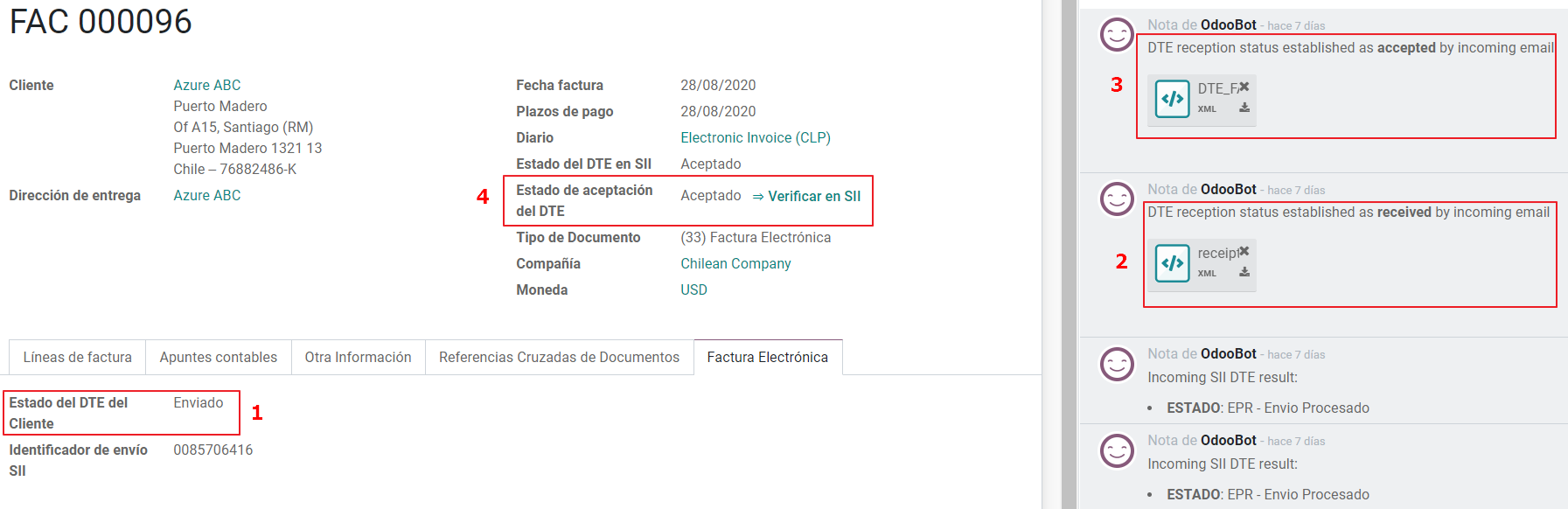
Procesado para facturas reclamadas¶
Una vez que la factura ha sido Aceptada por el SII no se puede cancelar en Odoo. En caso de que reciba un Reclamo para su cliente, la forma correcta de proceder es con una Nota de Crédito para cancelar o corregir la factura. Consulte la sección Notas de crédito para obtener más detalles.
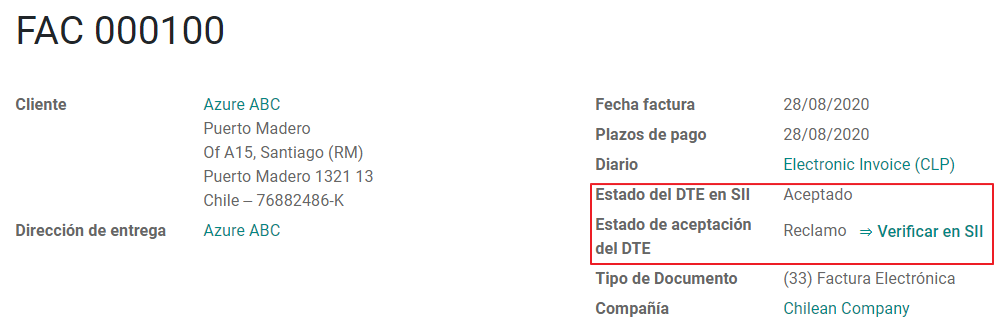
Errores comunes¶
Hay razones múltiples detrás de un rechazo del SII, pero estos son algunos de los errores comunes podrías tener y cuál es la solución relacionada.
Error: RECHAZO- DTE Sin Comuna Origen.
Solución: Asegúrese de que la dirección de la empresa esté debidamente completada, incluidos el estado y la ciudad.
Error en Monto : - IVA debe declararse.
Solución: Las líneas de la factura deben incluir un impuesto de IVA, asegúrese de agregar uno en cada línea de la factura.
Error: Rut No Autorizado a Firmar.
Solución: Las líneas de la factura deben incluir un impuesto de IVA, asegúrese de agregar uno en cada línea de la factura.
Error: Fecha/Número Resolucion Invalido RECHAZO- CAF Vencido : (Firma_DTE[AAAA-MM-DD] - CAF[AAAA-MM-DD]) > 6 meses.
Solución: Intente agregar un nuevo CAF en la secuencia del diario relacionado con este documento, ya que el que está usando está vencido.
Facturas rectificativas¶
Cuando se necesita una cancelación o corrección sobre una factura validada, se debe generar una nota de crédito. Es importante considerar que se requiere un archivo CAF para la secuencia de la Nota de Crédito, que se identifica como documento 64 en el SII.
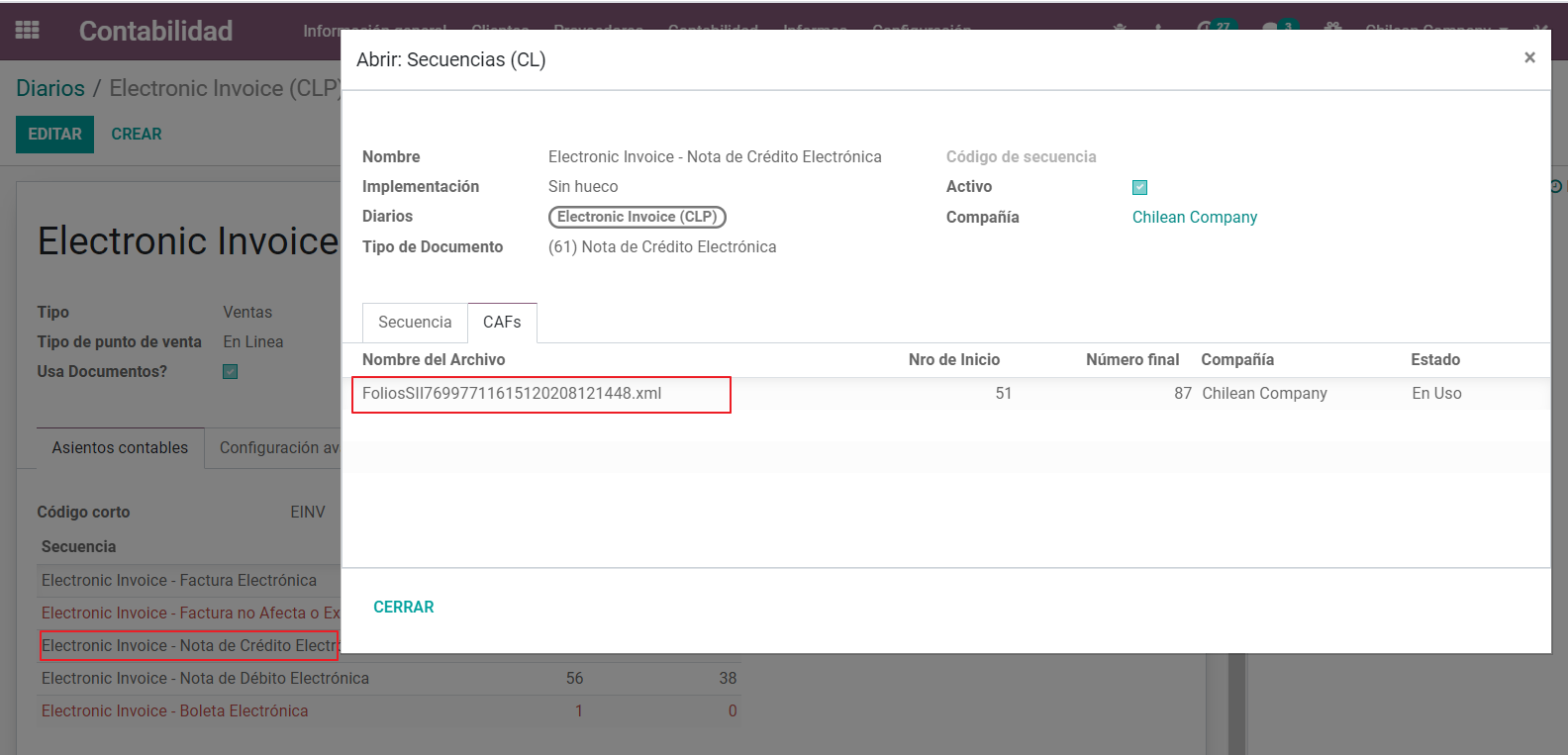
Truco
Refiere a la sección de revista donde describimos el proceso para cargar el CAF en cada secuencia.
Casos de uso¶
Cancelar documento de referencia¶
En caso de que necesite cancelar o invalidar una Factura, utilice el botón Agregar nota de crédito y seleccione Reembolso total, en este caso el Código de referencia SII se configura automáticamente como: Anula Documento de referencia.
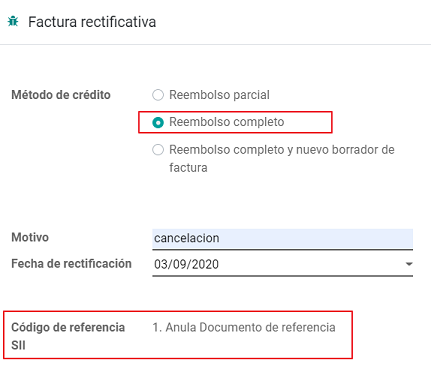
Corrige el texto del documento de referencia¶
Si se requiere una corrección en la información de la factura, por ejemplo el nombre de la calle, use el botón Agregar nota de crédito, seleccione Reembolso parcial y seleccione la opción “Solo corrección de Texto”. En este caso, el Código de referencia del SII se establece automáticamente en: Corrige el monto del Documento de Referencia.
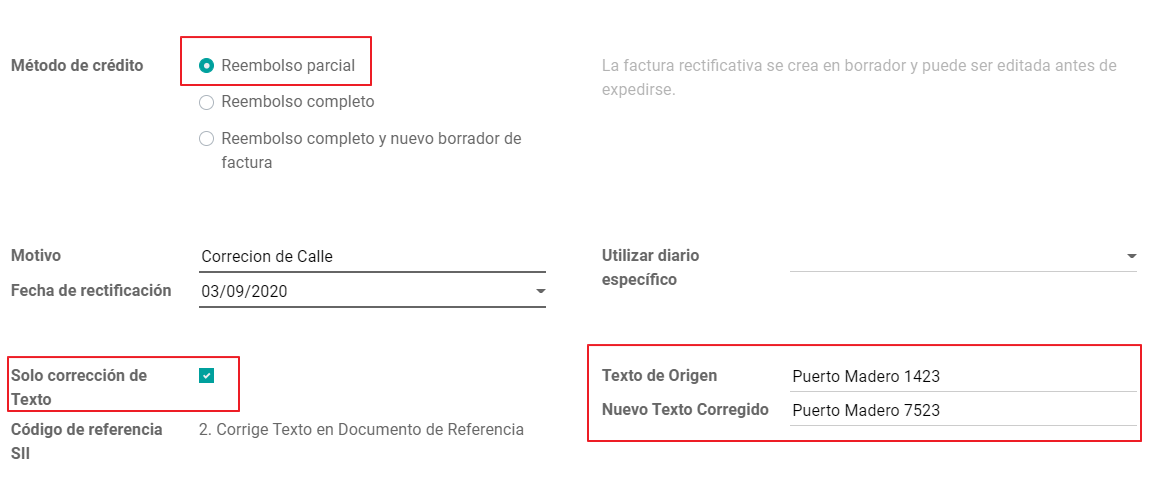
Odoo crea una nota de crédito con el texto corregido en una factura y el precio 0.
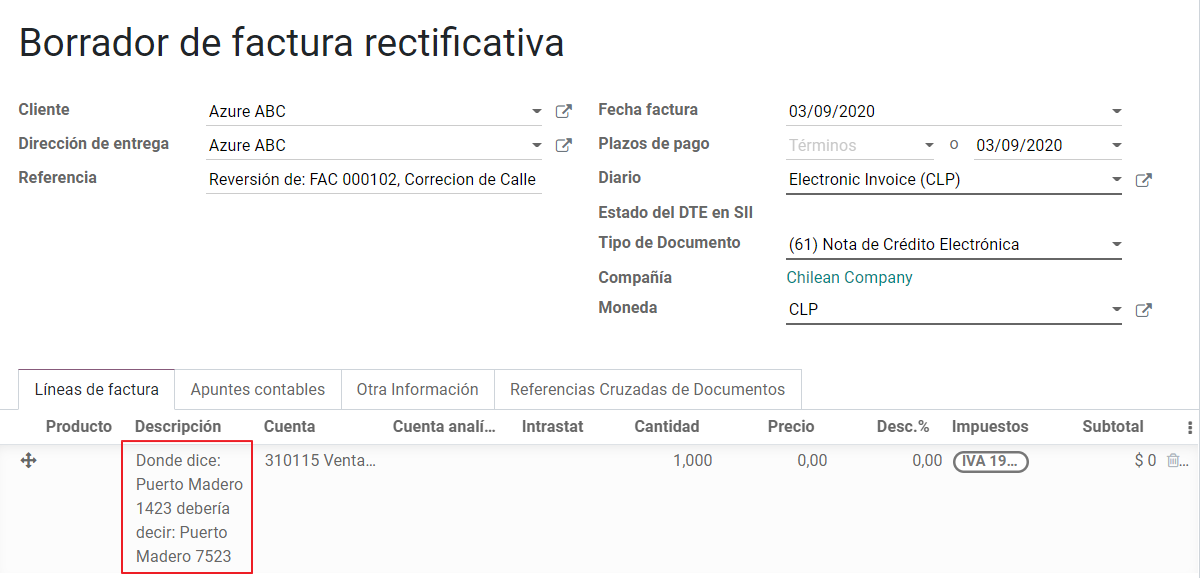
Importante
Es importante de definir la cuenta de crédito por defecto en la revista de Ventas cuando está tomado para este caso de uso en concreto.
Corrige el monto del documento de referencia¶
Cuando se requiera una corrección en los montos, use el botón Agregar nota de crédito y seleccione Reembolso parcial. En este caso, el Código de referencia del SII se establece automáticamente en: Corrige el monto del Documento de Referencia.
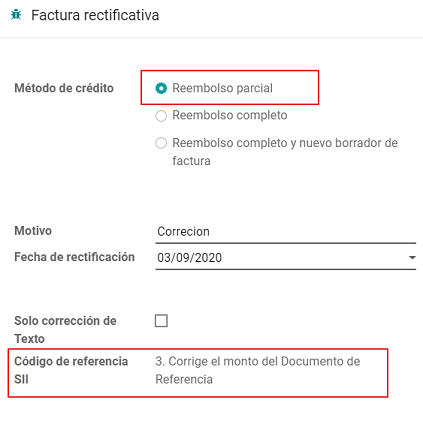
Notas débito¶
Como parte de la localización chilena, además de crear notas de crédito a partir de un documento existente, también puede crear notas de débito. Para ello, utilice el botón “Agregar nota de débito”. Los dos casos de uso principales para notas de débito se detallan a continuación.
Casos de uso¶
Agregar deuda en facturas¶
El caso de uso más común para las notas de débito es aumentar el valor de una factura existente, debe seleccionar la opción 3 en el campo Código de referencia SII:
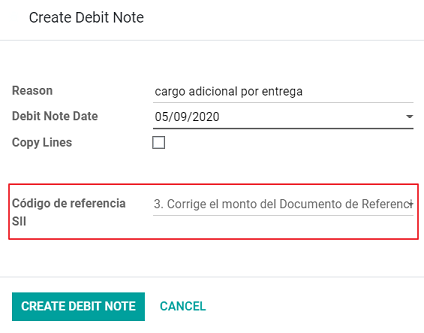
En este caso, Odoo incluye automáticamente la factura de origen en la sección de referencia cruzada:
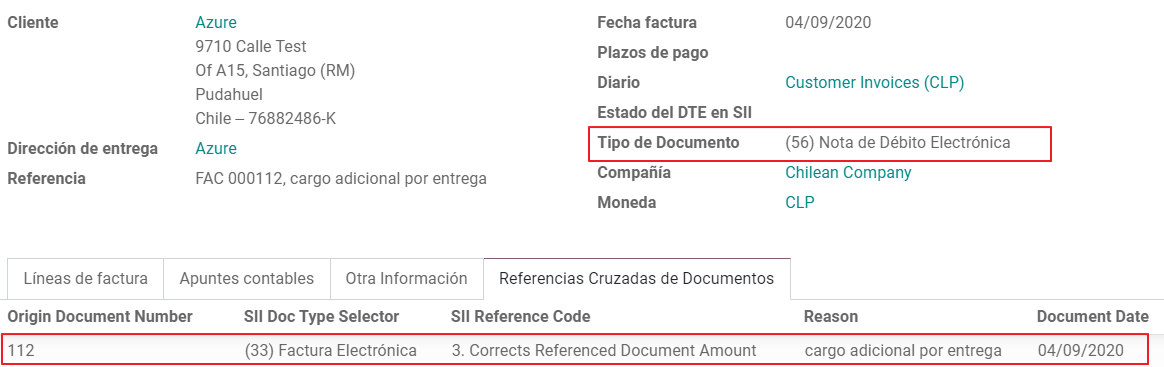
Cancelar Notas de Crédito¶
En Chile las notas de débito se utilizan para cancelar una nota de crédito validada, en este caso simplemente seleccione el botón Agregar nota de débito y seleccione la primera opción en el asistente: 1: Anula Documentos de referencia.
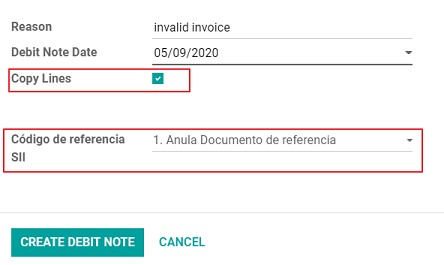
Facturas de proveedores¶
Como parte de la localización chilena, puedes configurar su Servidor de correo entrante como el mismo que tiene registrado en el SII para:
Reciba automáticamente las facturas del proveedor DTE y cree la factura del proveedor basándose en esta información.
Envíe automáticamente el acuse de recibo a su proveedor.
Acepte o Reclame el documento y envíe este estado a su proveedor.
Recepción¶
Tan pronto como se reciba el correo electrónico del proveedor con el DTE adjunto: 1. El proveedor Factura mapeando toda la información incluida en el documento xml. 2. Se envía un correo electrónico al proveedor con el acuse de recibo. 3. El estado de aceptación del DTE se establece como: Acuse de recibido enviado.
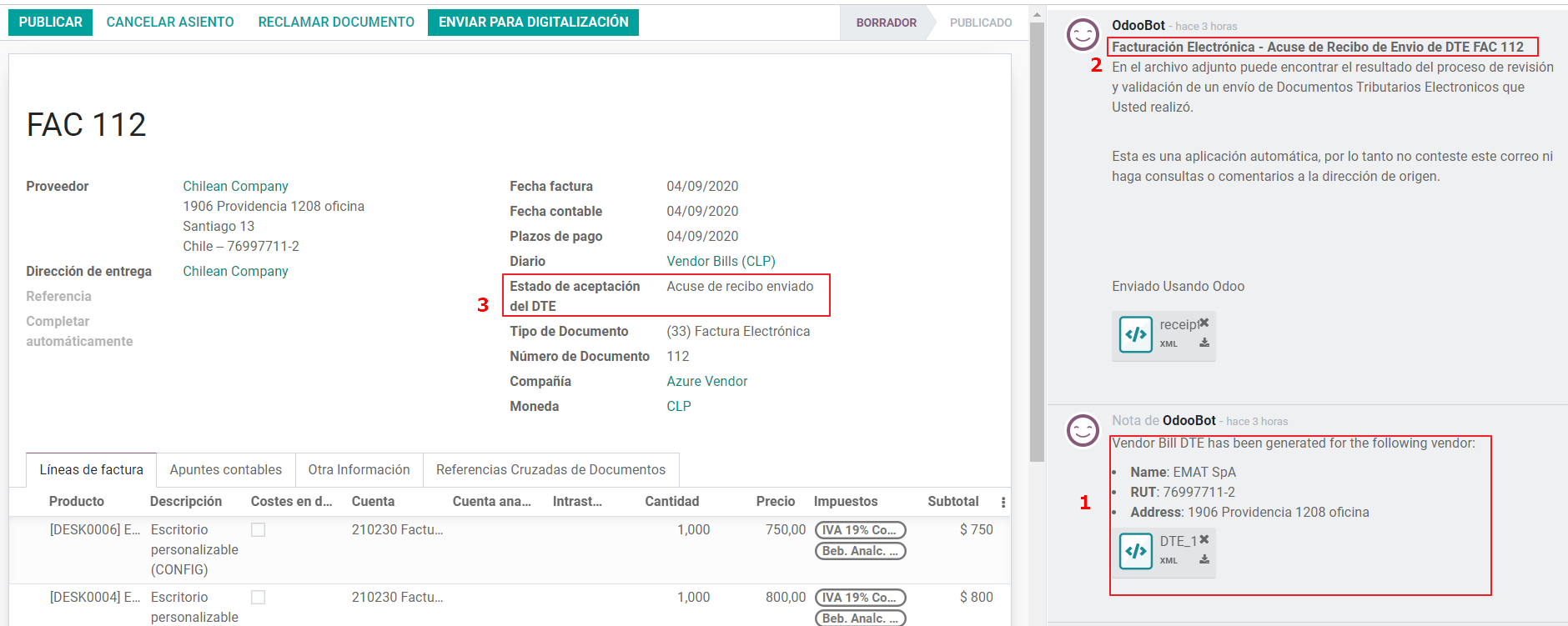
Aceptación¶
Si toda la información comercial es correcta en su factura de proveedor, puede aceptar el documento mediante el botón: Aceptar Documento, una vez hecho esto el Estado de Aceptación DTE cambia a: Aceptado y se envía un correo electrónico de aceptación al proveedor.
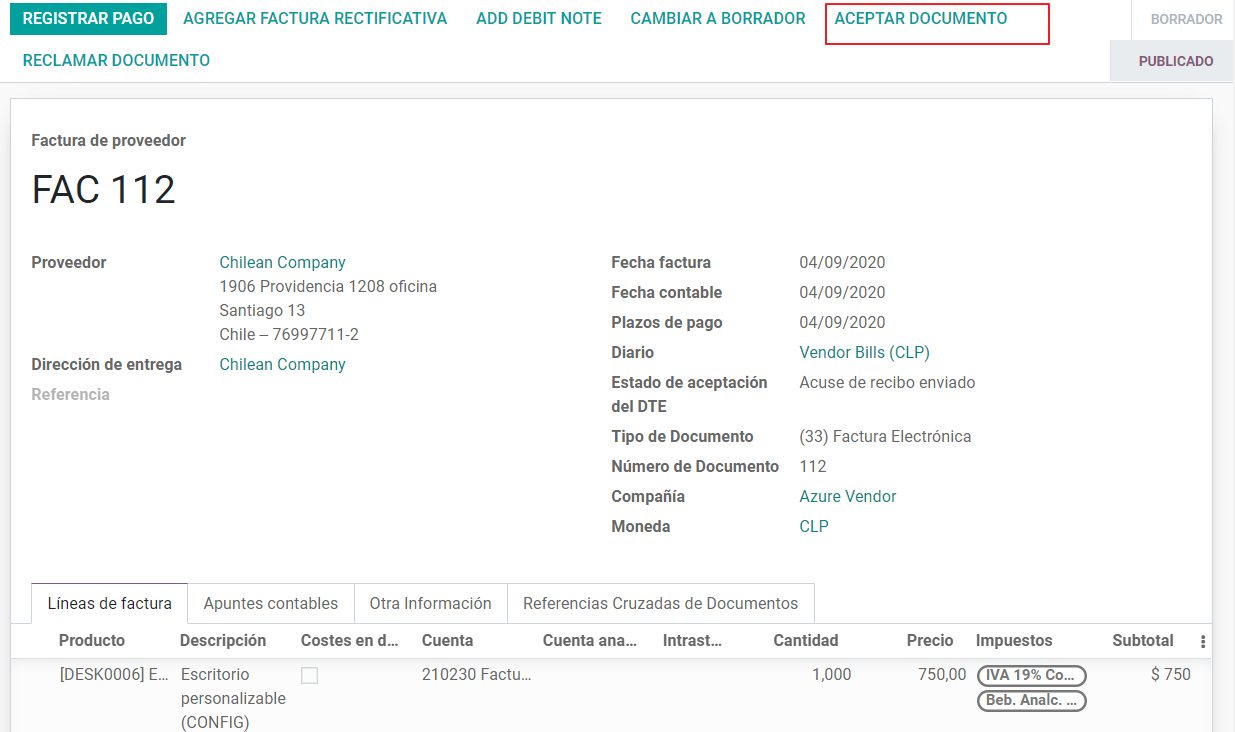
Reclamación¶
En caso de que exista un problema comercial o la información no sea correcta en su factura de proveedor, puede Reclamar el documento antes de validarlo, usando el botón: Reclamar, una vez hecho esto el Estado de Aceptación DTE cambia a: Reclamo y un correo electrónico de aceptación se envía al proveedor.
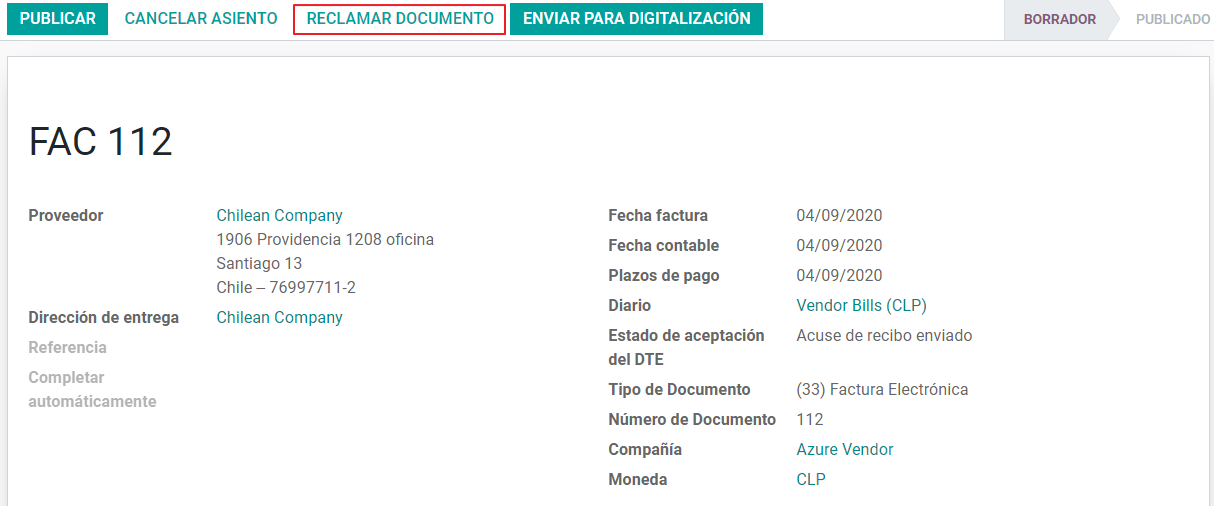
Si reclama una factura de proveedor, el estado cambia de borrador a cancelar automáticamente. Considerando esto como una mejor práctica, todos los documentos de Reclamación deben cancelarse ya que no serán válidos para sus registros contables.
Informes financieros¶
Balance Tributario de 8 Columnas¶
Este informe presenta detalladamente las cuentas (con sus respectivos saldos), clasificándolas según su origen y determinando el nivel de utilidad o pérdida que tuvo el negocio dentro del período de tiempo evaluado, de manera que se tenga un conocimiento real y completo del estado de una compañía.
Puedes encontrar este informe en
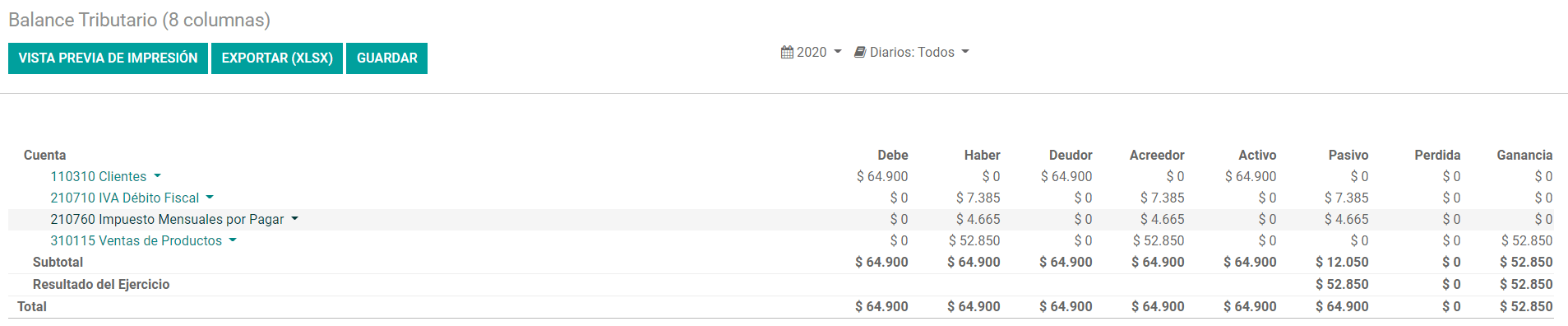
Propuesta F29¶
El formulario F29 es un nuevo sistema que el SII habilitó a los contribuyentes, y que reemplaza los Libros de Compra y Venta. Este informe está integrado por el Registro de compras (CR) y el Registro de ventas (RV). Su finalidad es apoyar las transacciones relacionadas con el IVA, mejorando su control y declaración.
Este registro es proporcionado por los Documentos Tributarios Electrónicos (DTE’s) que han sido recibidos por el SII.
Puedes encontrar este informe en